Hp PHOTOSMART 8200 User Manual [tr]
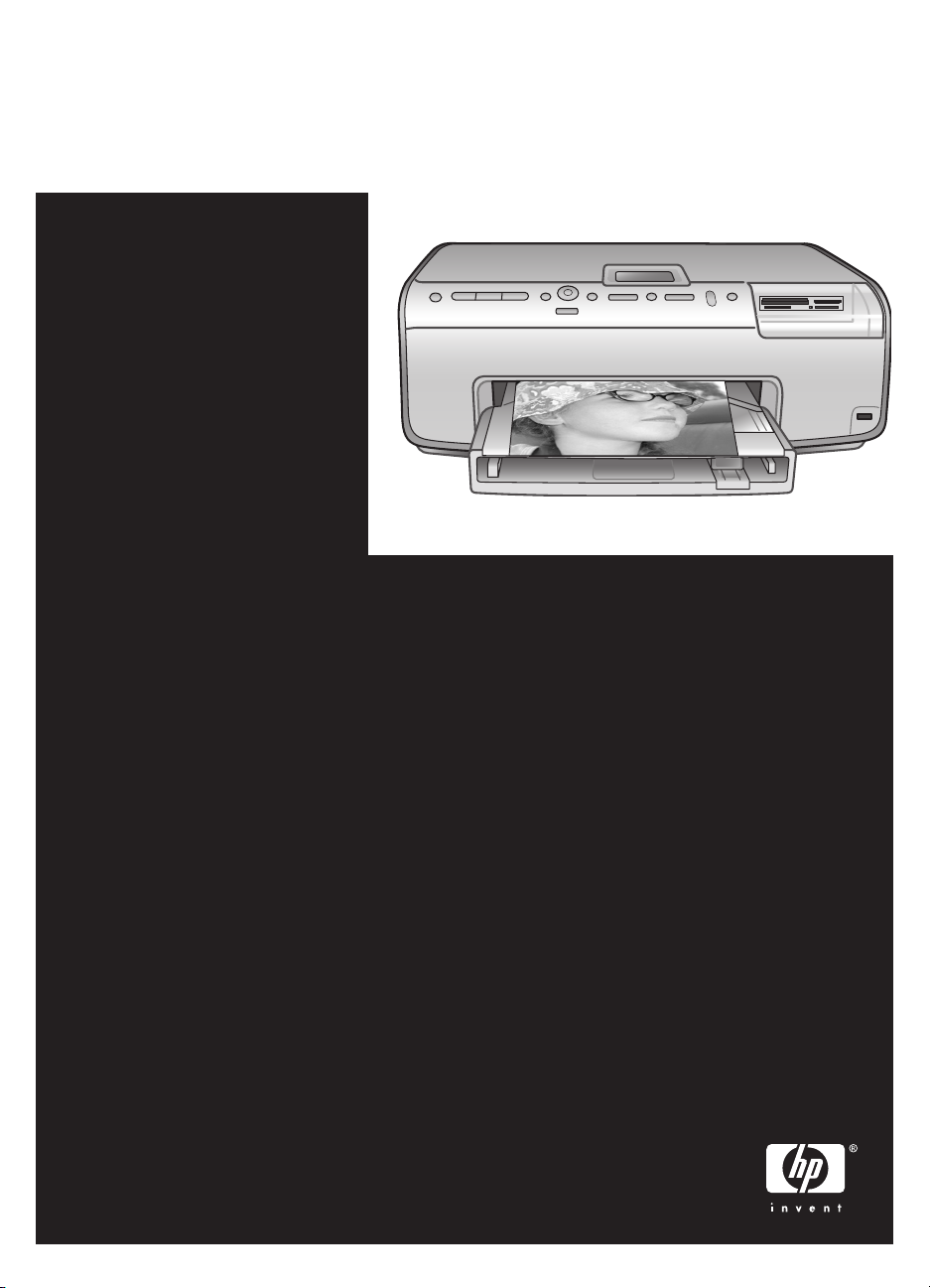
HP Photosmart 8200 series Başvuru Kılavuzu
Türkçe
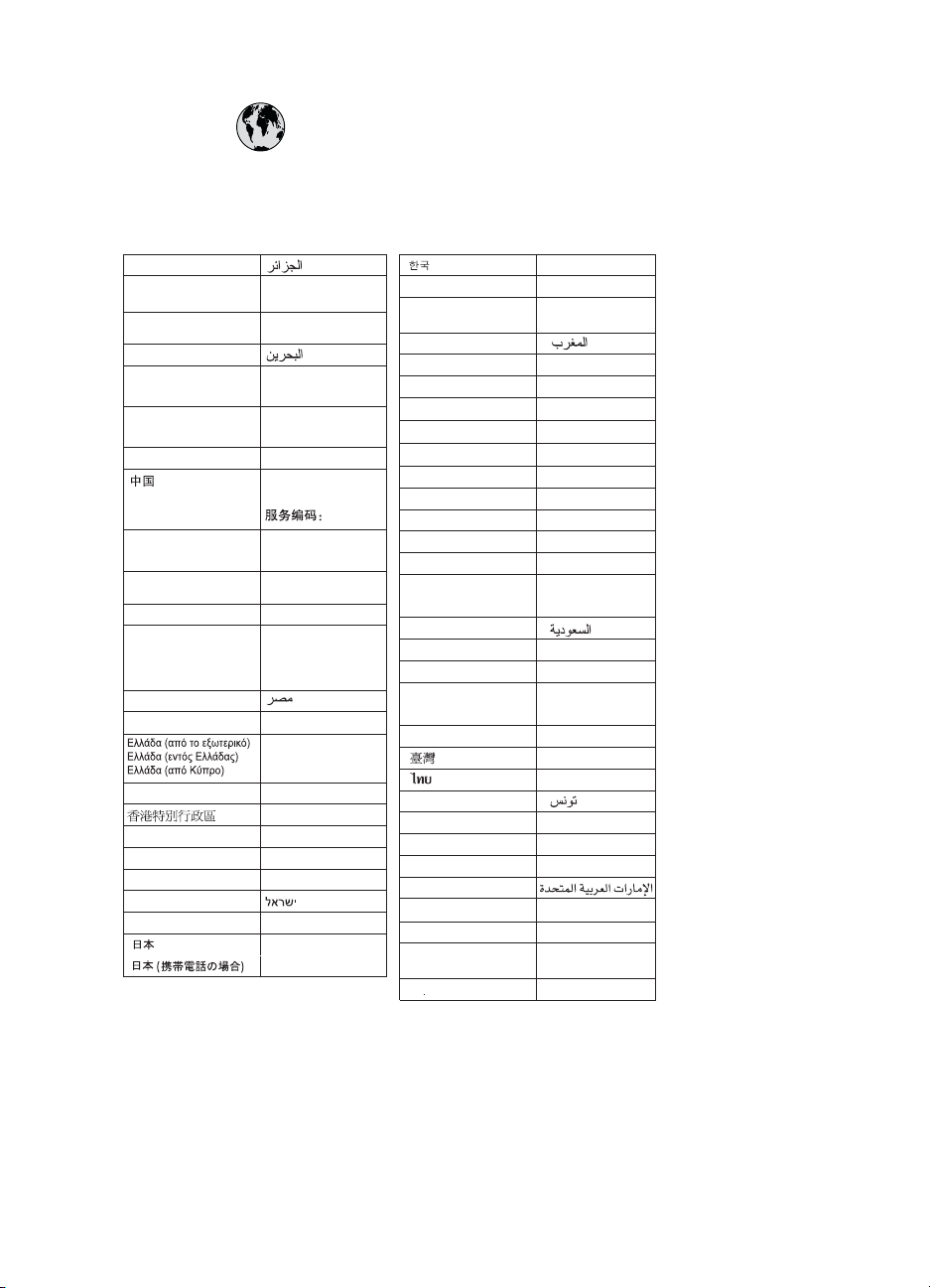
www.hp.com/support
Support for the following countries/regions is available at www.hp.com/support:
Austria, Belgium, Central America & The Caribbean, Denmark, Spain, France,
Germany, Ireland, Italy, Luxembourg, Netherlands, Norway, Portugal, Finland,
Sweden, Switzerland, and the United Kingdom.
61 56 45 43
Argentina (Buenos Aires)
Argentina
Australia
Australia
(out-of-warranty)
800 171
Brasil (Sao Paulo)
Brasil
Canada
Canada
Chile
Colombia (Bogota)
Colombia
Costa Rica
Česká republika
Ecuador (Andinatel)
Ecuador (Pacifitel)
2 532 5222
El Salvador 800-6160
Guatemala
Magyarország
India
Indonesia
(0) 9 830 4848
Jamaica
(Mississauga Area)
54-11-4708-1600
0-800-555-5000
1300 721 147
1902 910 910
55-11-4004-7751
0-800-709-7751
(905) 206-4663
1-(800)-474-6836
800-360-999
021-3881-4518
800-810-3888
571-606-9191
01-8000-51-4746-8368
0-800-011-1046
261 307 310
1-999-119 ℡
800-711-2884
1-800-225-528 ℡
800-711-2884
+ 30 210 6073603
801 11 22 55 47
800 9 2649
1-800-711-2884
2802 4098
1 382 1111
1 600 44 7737
+62 (21) 350 3408
1-800-711-2884
0570-000511
03-3335-9800
3001
1588-3003
Malaysia
Mexico (Mexico City)
Mexico
22 404747
New Zealand
Nigeria 1 3204 999
Pan ama
Para guay
Per ú
Philippines
Pol ska
Puerto Rico
República Dominicana
România
()
(-)
800 897 1444
Singapore
Slovakia
South Africa
(International)
South Africa (RSA)
Rest Of West Africa
71 89 12 22
Trinidad & Tobago 1-800-711-2884
Türkiye
800 4520
United States
Uruguay 0004-054-177
Venezuela (Caracas)
Venezuela
Viêt Nam
1800 805 405
55-5258-9922
01-800-472-68368
0800 441 147
1-800-711-2884
009 800 54 1 0006
0-800-10111
2 867 3551
22 5666 000
1-877-232-0589
1-800-711-2884
(21) 315 4442
095 7973520
812 3467997
6 272 5300
2 50222444
+ 27 11 2589301
086 0001030
+ 351 213 17 63 80
02-8722-8000
+66 (2) 353 9000
90 216 444 71 71
(380 44) 4903520
1-(800)-474-6836
58-212-278-8666
0-800-474-68368
+84 88234530
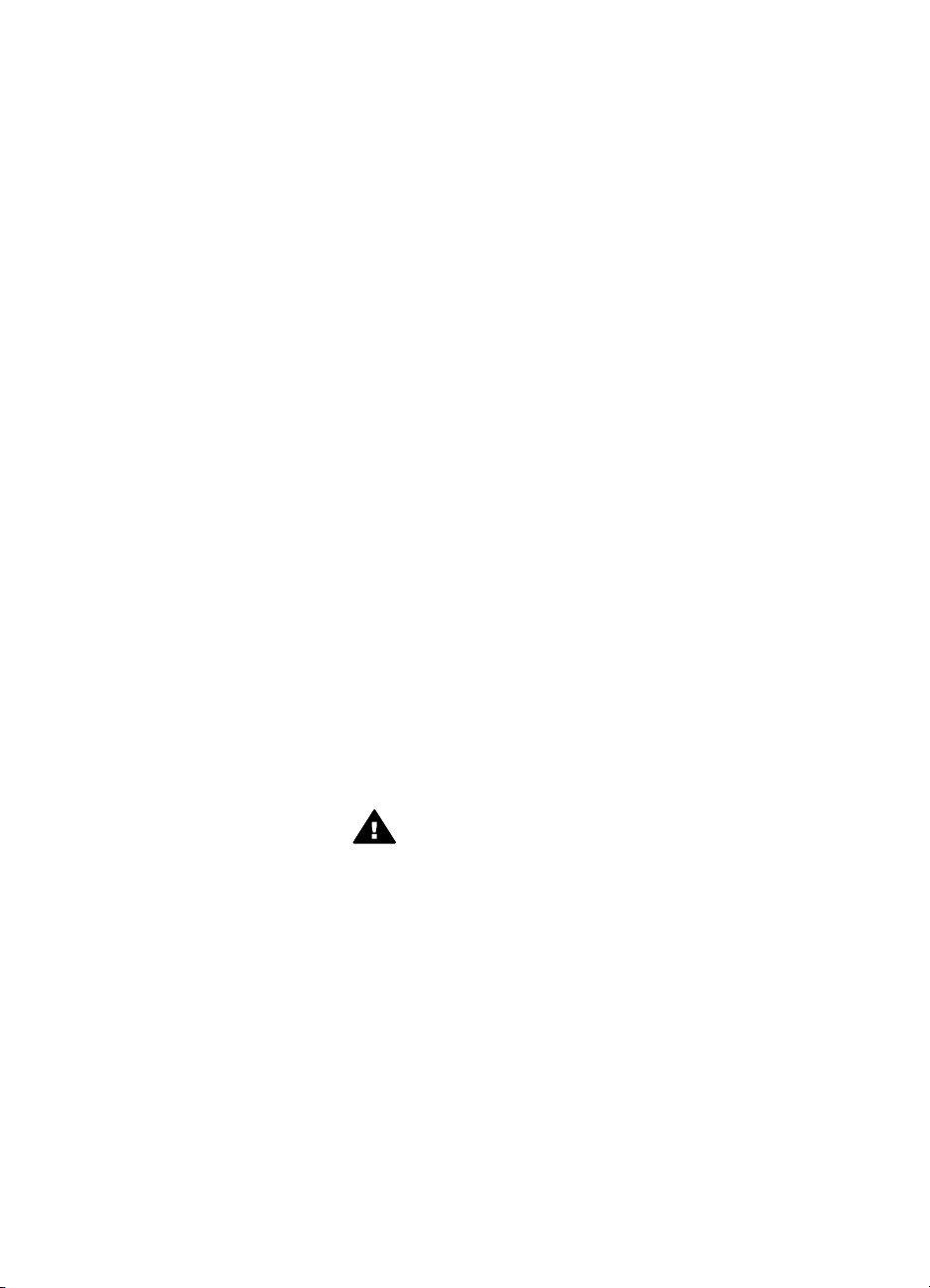
Telif hakları ve ticari
markalar
© Telif Hakkı 2005 Hewlett-Packard
Development Company, L.P.
Bu belgede sunulan bilgiler önceden
bildirilmeksizin değiştirilebilir. Telif
hakkı yasalarının izin verdiği durumlar
dışında, önceden yazılı izin
almaksızın bu belgenin çoğaltılması,
uyarlanması veya başka bir dile
çevrilmesi yasaktır.
Bildirim
HP ürün ve hizmetlerine ilişkin
garantiler söz konusu ürün ve
hizmetlerle birlikte verilen açık garanti
beyanlarında yer alanlardan ibarettir.
Bu belge içindeki hiçbir bölüm ek bir
garanti oluşturduğu şeklinde
yorumlanmamalıdır. HP bu belgede
bulunan hiçbir teknik ya da yayıncıya
ait hata veya eksiklikten sorumlu
tutulamaz.
Hewlett-Packard Development
Company, L.P. bu belge veya bu
belgede anlatılan program
malzemesiyle ilişkili olarak veya bu
belge ve program malzemesinin
yerleştirilmesinden, performansından
veya kullanımından kaynaklanan arızi
veya sonuç olarak ortaya çıkan
zararlardan sorumlu tutulamaz.
Ticari Markalar
HP, HP logosu ve Photosmart
Hewlett-Packard Development
Company, L.P mülkiyetindedir.
Secure Digital logosu SD
Association'in ticari markasıdır.
Microsoft ve Windows Microsoft
Corporation’ın tescilli ticari
markalarıdır.
CompactFlash, CF ve CF logosu
CompactFlash Association'ın (CFA)
ticari markalarıdır.
Memory Stick, Memory Stick Duo,
Memory Stick PRO ve Memory Stick
PRO Duo, Sony Corporation'ın ticari
markaları ve tescilli ticari markalarıdır.
MultiMediaCard, Alman Infineon
Technologies AG'nin ticari markasıdır
ve MMCA (MultiMediaCard
Association) lisanslıdır.
Microdrive, Hitachi Global Storage
Technologies'in ticari markasıdır.
xD-Picture Card, iFuji Photo Film Co.,
Ltd., Toshiba Corporation ve Olympus
Optical Co., Ltd.'nin ticari markasıdır.
Mac, Mac logosu ve Macintosh, Apple
Computer, Inc'in tescilli ticari
markalarıdır.
iPod, Apple Computer, Inc'in ticari
markasıdır.
Bluetooth, kendi sahibinin ticari
markasıdır ve Hewlett-Packard
Company tarafından lisans
kapsamında kullanılır.
PictBridge ve PictBridge logosu,
Camera & Imaging Products
Association (CIPA) şirketinin ticari
markalarıdır.
Diğer marka ve ürünleri ilgili şirketlerin
ticari ve tescilli ticari markalarıdır.
Yazıcıda bulunan katıştırılmış yazılım
kısmen Independent JPEG Group'un
çalışmasına dayalıdır.
Bu belgede yer alan bazı fotoğrafların
telif hakları orijinal sahiplerine aittir.
Düzenleme model
tanımlama numarası
VCVRA-0503
Ürüne düzenleme tanımlaması
amacıyla bir Düzenleme Model
Numarası atanmıştır. Ürün
Düzenleme Model Numarası
VCVRA-0503'tür. Bu düzenleme
numarası pazarlama adı
(HP Photosmart 8200 series yazıcı)
veya ürün numarasıyla (Q3470)
karıştırılmamalıdır.
Güvenlik bilgileri
Yangın veya elektrik şoku riskini
azaltmak için bu ürünü kullanırken her
zaman temel güvenlik tedbirlerine
uyun.
Uyarı Yangın veya şok
tehlikesini önlemek için, bu
ürünü yağmur veya neme
maruz bırakmayın.
● Yazıcıyla birlikte gelen kurulum
yönergelerindeki tüm
yönergeleri okuyup anlayın.
● Birimi güç kaynağına bağlarken
mutlaka topraklanmış bir
elektrik prizi kullanın. Prizin
topraklanmış olup olmadığını
bilmiyorsanız, nitelikli bir elektrik
teknisyenine kontrol ettirin.
● Ürünün üzerinde yer alan tüm
uyarı ve yönergeleri gözden
geçirin.
● Temizlemeden önce ürünün
prizlerle olan bağlantılarını kesin.
● Bu ürünü suya yakın yerlerde
veya siz ıslakken kurmayın ve
kullanmayın.
● Ürünü sabit bir yüzeye güvenli
bir şekilde kurun.
● Ürünü, kimsenin güç kablosuna
basmayacağı veya üzerinden
geçmeyeceği ve kablonun zarar
görmeyeceği, korumalı bir yere
kurun.
● Ürün normal olarak çalışmazsa,
HP Photosmart Yazıcı ekran
Yardımındaki sorun giderme
bilgilerine bakın.
● Ürünün içindeki parçalara
kullanıcı tarafından servis
yapılamaz. Servis için nitelikli
servis personeline başvurun.
●İyi havalandırılmış bir alanda
kullanın.
Çevre beyanları
Hewlett-Packard Development
Company, kaliteli ürünleri çevre
açısından sağlıklı bir şekilde
sağlamayı taahhüt eder.
Çevreyi koruma
Yazıcı, çevre üzerindeki olumsuz
etkiyi en aza indirgeyecek bazı
özelliklerle tasarlanmıştır. Daha fazla
bilgi için www.hp.com/hpinfo/
globalcitizenship/environment/
adresindeki 'HP's Commitment to the
Environment' web sitesine gidin.
Ozon üretme
Bu ürün ölçülebilir değerde ozon gazı
(O
) üretmez.
3
Kağıt kullanımı
Bu ürün DIN 19309'a göre geri
dönüştürülmüş kağıt kullanımı için
uygundur.
Plastik malzemeler
24 gramın (0,88 ons) üzerindeki
plastik parçalar, yazıcı ömrünün
sonunda geri dönüştürme amaçlı
olarak plastik malzemeleri belirleme
becerisini artıran uluslararası
standartlara göre işaretlenir.
Malzeme güvenliği veri sayfaları
Material Safety Data Sheets
(Malzeme Güvenliği Veri Sayfaları)
(MSDS) www.hp.com/go/msds
adresindeki HP web sitesinden elde
edilebilir. Internet erişimi olmayan
müşterilerin HP Müşteri Desteği'ne
başvurmaları gerekir.
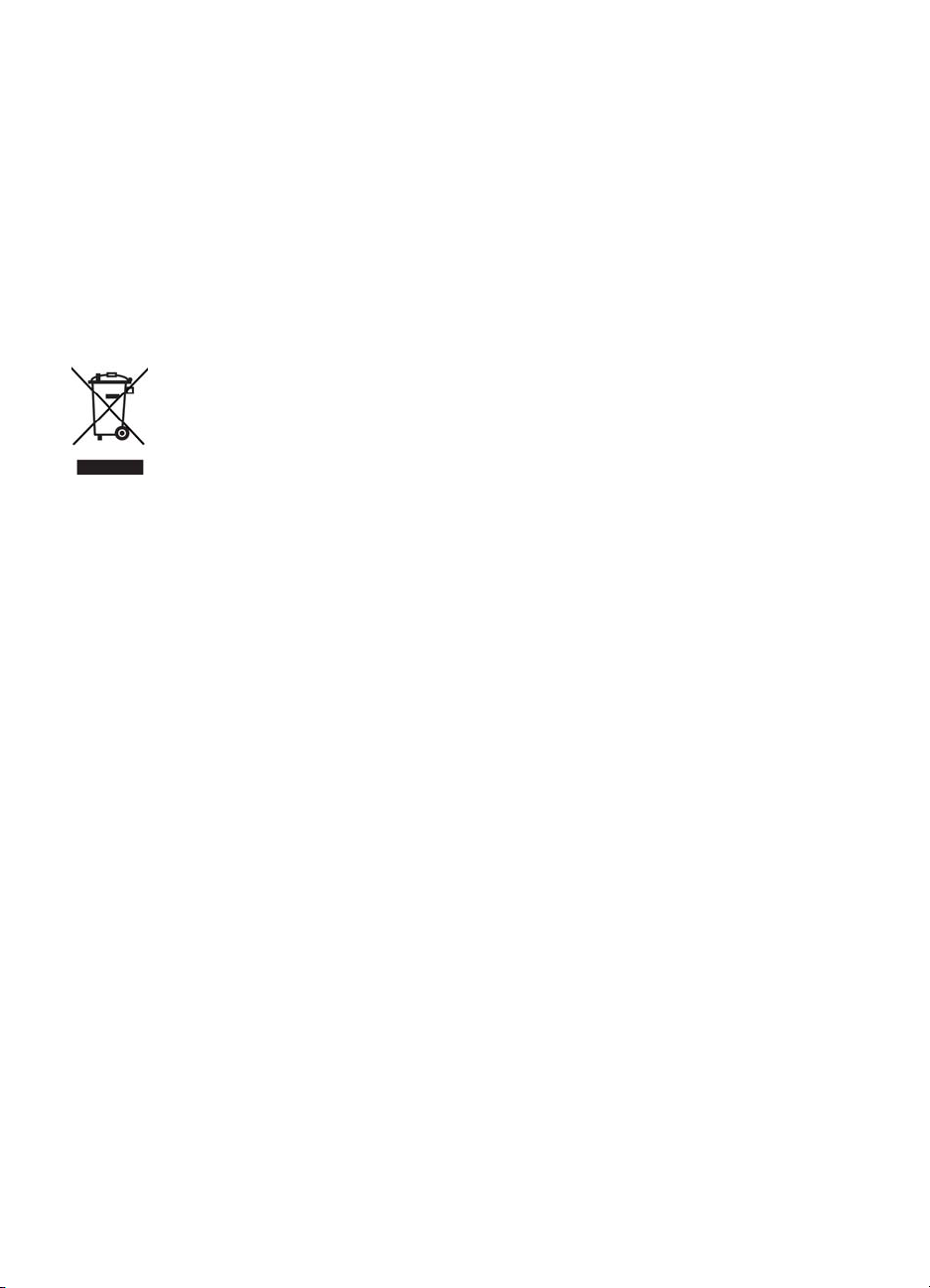
Geri dönüştürme programı
HP, birçok ülkede/bölgede artan
sayıda ürün iade ve geri dönüştürme
programları sunar ve dünya çapında
en büyük elektronik geri dönüştürme
merkezlerinin bazılarıyla ortaktır. HP,
en popüler ürünlerinin bazılarını
yeniden satarak kaynakları korur.
Bu ürün, kullanım ömrü sonunda özel
işlem gerektirebilecek lehimli kurşun
içerir.
Avrupa Birliği'nde özel mülk
sahipleri tarafından işe yaramayan
aygıtın atılması:
Ürün üzerindeki veya ambalajındaki
bu simge, ürünü diğer evsel atıklarla
birlikte atmamanız gerektiğini
göstermektedir. Bunun yerine, atık
aygıtınızı atık elektrik ve elektronik
aygıtların geri dönüştürülmesi için
belirlenen bir toplama noktasına
götürerek atmak sizin
sorumluluğunuzdadır. Atık aygıtınızın
ayrı olarak toplanması ve geri
dönüştürülmesi, doğal kaynakları
korumaya, insan sağlığını ve çevreyi
koruyan yöntemle geri
dönüştürülmesini sağlamaya yardımcı
olur. Atık aygıtınızın geri
dönüştürülmesi amacıyla nereye
atabileceğiniz hakkında daha fazla
bilgi için, yerel kent büronuza, evsel
atık bertaraf servisinize veya ürünü
satın aldığınız mağazaya başvurun.
HP ürünlerinin iade ve geri
dönüştürülmesi ile ilgili daha fazla
genel bilgi için şu adresi ziyaret edin:
www.hp.com/hpinfo/globalcitizenship/
environment/recycle/index.html.
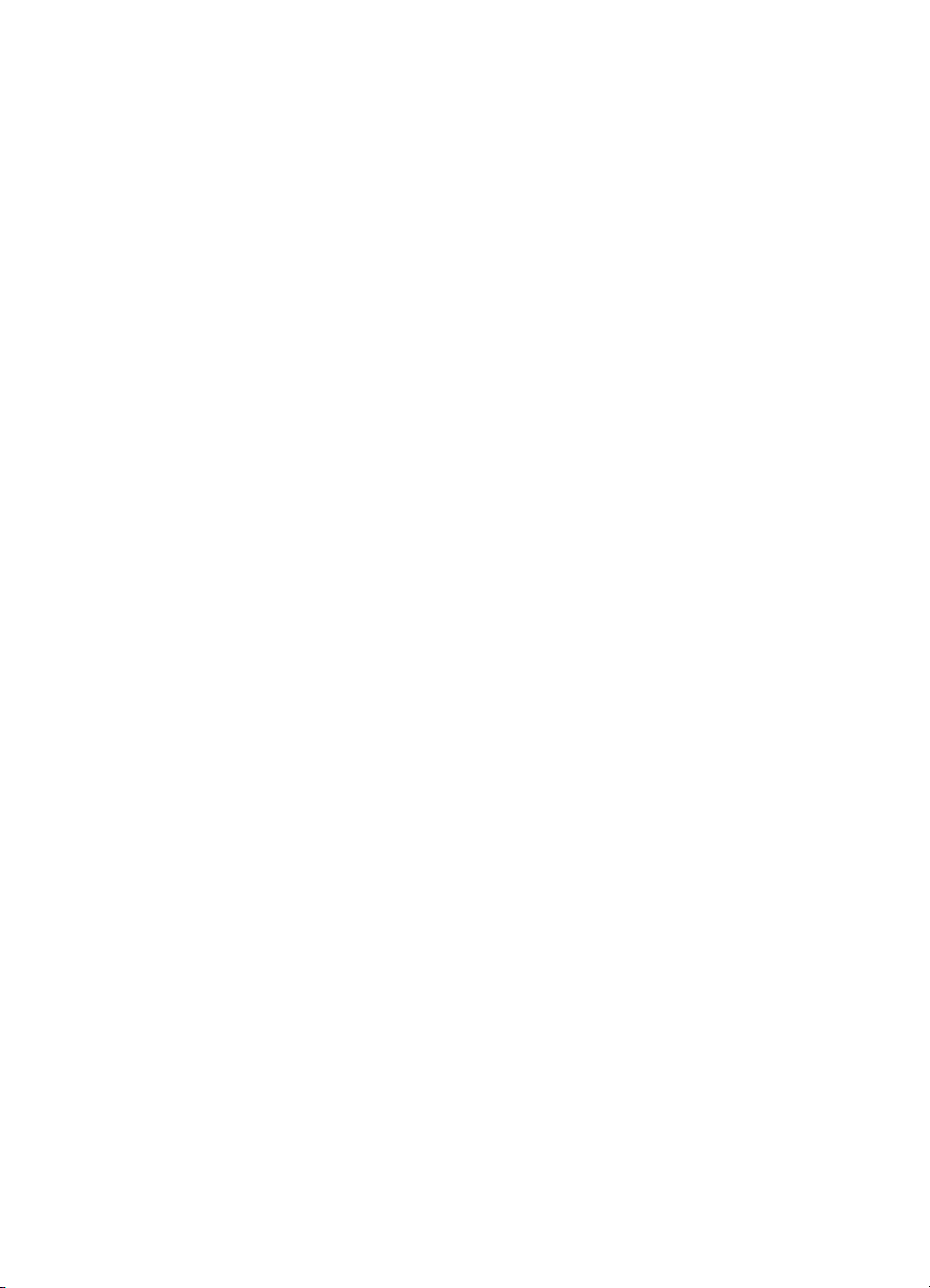
İçindekiler
1Hoş geldiniz..........................................................................................................3
Daha fazla bilgi bulma ...........................................................................................3
Kutuda neler var? ..................................................................................................3
Yazıcının bölümleri ................................................................................................4
Yazıcı menüsü .......................................................................................................7
Kağıt bilgileri ........................................................................................................10
Mürekkep kartuşu bilgileri ....................................................................................12
Yedek mürekkep kartuşları satın alma .........................................................12
Mürekkep kartuşu ipuçları ............................................................................12
Mürekkep kartuşlarını takma veya değiştirme ..............................................13
2 Yazdırma temel bilgileri...................................................................................... 15
Bellek kartlarını kullanma .....................................................................................15
Desteklenen dosya biçimleri .........................................................................15
Fotoğraf düzeni seçme ........................................................................................16
Yazdırılacak fotoğraflara karar verme ..................................................................17
Yazdırılacak fotoğrafları seçme ...........................................................................17
Fotoğraf kalitesini geliştirme ve yaratıcı olma ......................................................17
Fotoğrafları yazdırma ..........................................................................................18
Bağlanma ............................................................................................................18
Diğer cihazlara bağlanma .............................................................................18
Bilgisayardan yazdırma ................................................................................18
Fotoğrafları bilgisayara kaydetme .........................................................18
Yazıcı yazılımındaki yaratıcı seçenekleri kullanma ...............................19
Yazdırma tercihlerini ayarlama ..............................................................20
A Yazılımı yükleme.................................................................................................21
Yükleme sorunlarını giderme ...............................................................................21
Yazıcı yazılımı yükleme işleminden sonra (yalnızca Macintosh) Print
Center'deki (Yazdırma Merkezi) yazıcıların tümü kayboluyor .......................21
Yükleme yazılımı, CD yerleştirildiğinde otomatik olarak başlamıyor
(yalnızca Windows) ......................................................................................22
Yeni Donanım Bulundu Sihirbazı açılıyor, ancak yazıcıyı tanımıyor
(yalnızca Windows) ......................................................................................22
Sistem gereksinimleri kontrolu, bilgisayarda Internet Explorer'ın eski
tarihli bir sürümünün çalıştığını gösteriyor (yalnızca Windows) ....................22
Bilgisayar yazılım yüklemesi sırasında yanıt vererek duruyor (yalnızca
Windows) ......................................................................................................22
Yükleme sırasında Sistem Gereksinimleri iletişim kutusu görünüyor ............22
Bilgisayar HP Photosmart CD'sini okuyamadı ..............................................22
B HP Müşteri Desteği ............................................................................................23
Telefonla HP Müşteri Desteği ..............................................................................23
Arama yapma ...............................................................................................23
Ek garanti seçenekleri .........................................................................................24
Sınırlı garanti beyanı ...........................................................................................25
C Belirtimler............................................................................................................27
Sistem gereksinimleri ........................................................................................... 27
HP Photosmart 8200 series Başvuru Kılavuzu 1
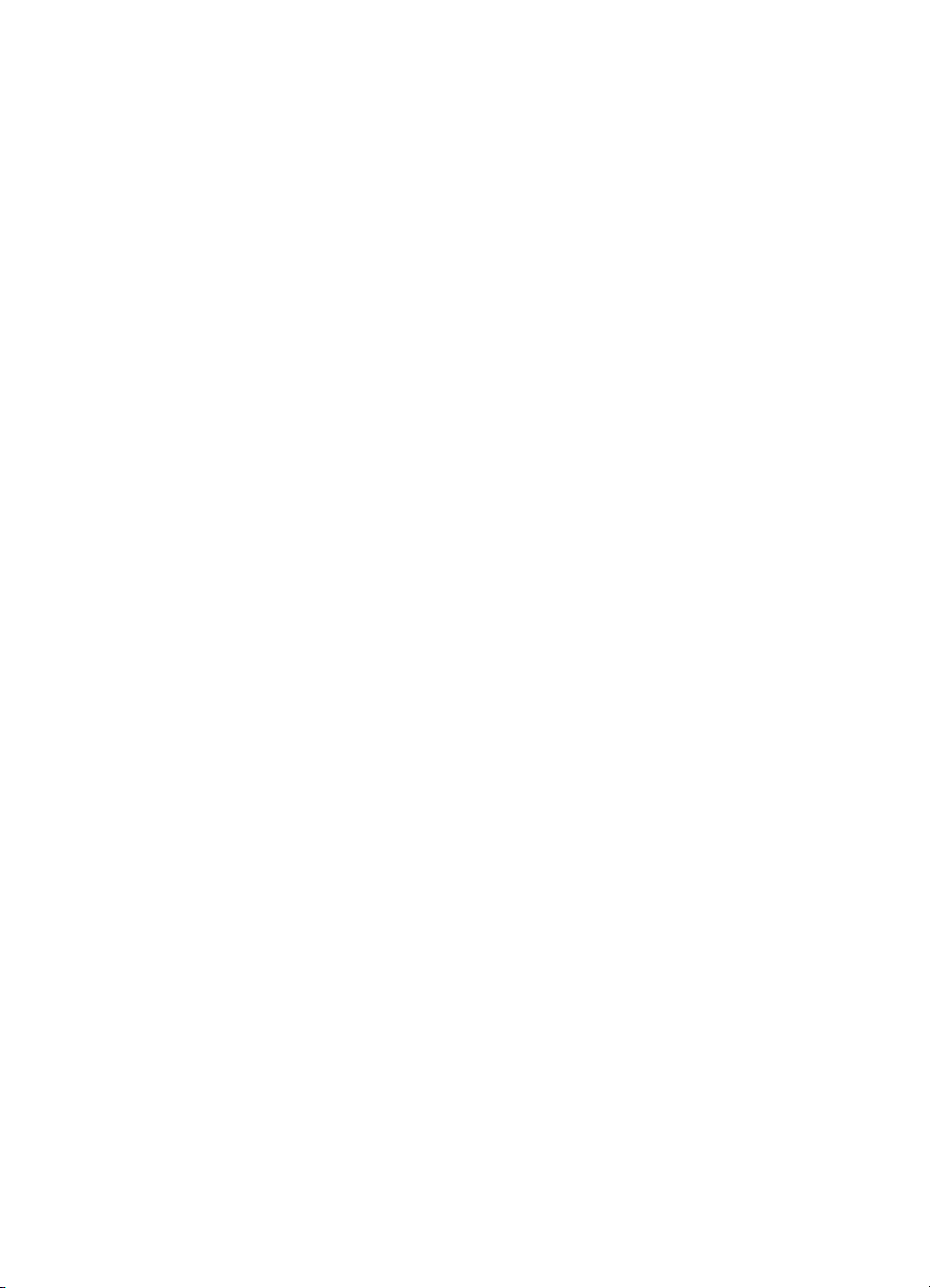
Yazıcı belirtimleri .................................................................................................27
2 HP Photosmart 8200 series
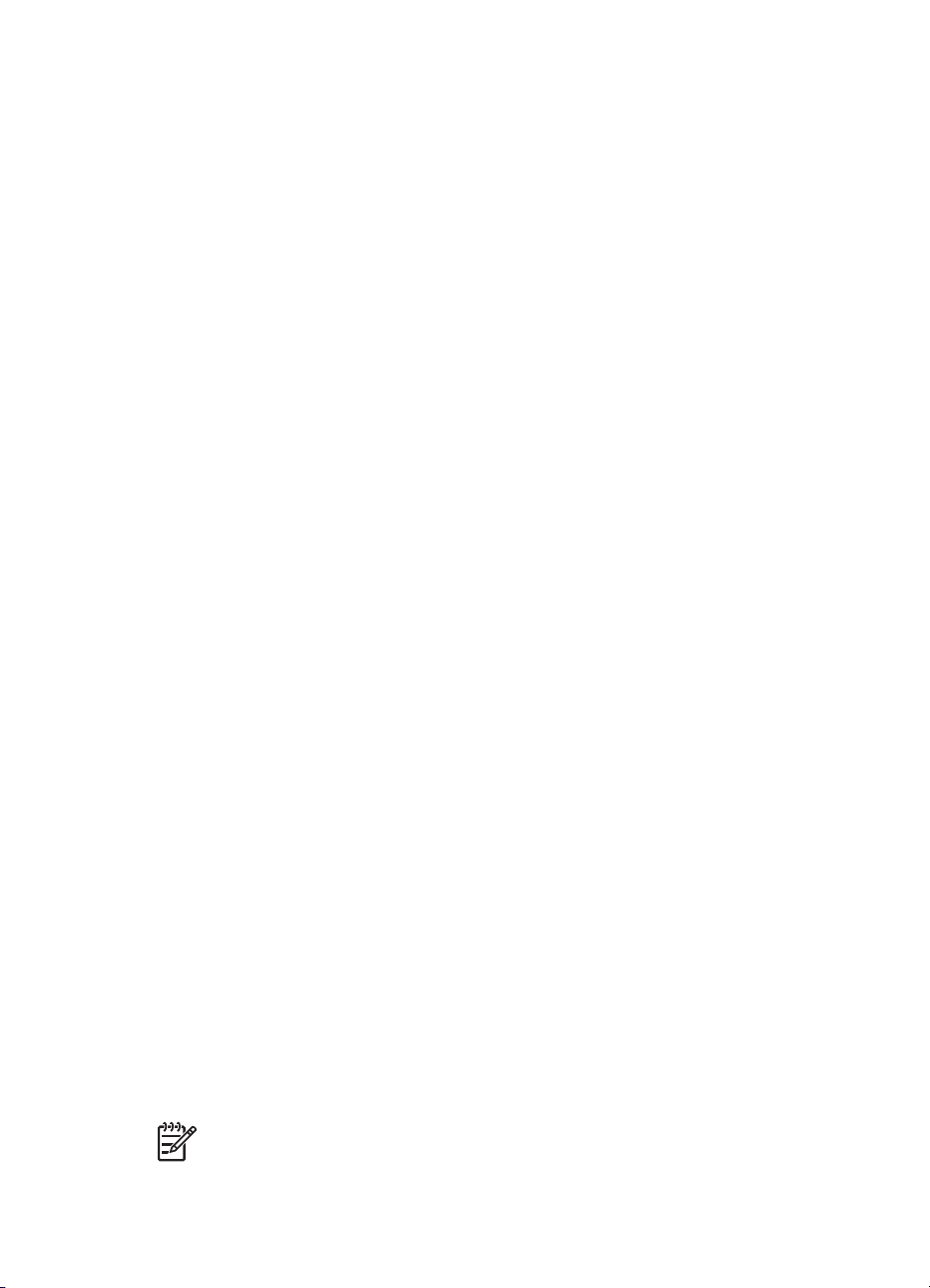
1
Hoş geldiniz
Bir HP Photosmart 8200 series yazıcısı satın aldığınız için teşekkür ederiz! Bu yeni
fotoğraf yazıcısıyla güzel fotoğraflar bastırabilir, fotoğrafları bilgisayara kaydedebilir ve
bilgisayar kullanarak veya kullanmadan eğlenceli ve kolay projeler oluşturabilirsiniz.
Daha fazla bilgi bulma
Yazıcı aşağıdaki belgelerle birlikte gelir:
● Kurulum Kılavuzu: HP Photosmart 8200 series yazıcı, yazıcının nasıl
kurulacağını açıklayan kurulum yönergeleriyle birlikte gelir.
● Kullanıcı Kılavuzu: HP Photosmart 8200 series Kullanıcı Kılavuzu yazıcının
temel özelliklerini anlatır, yazıcının bilgisayara bağlanmadan nasıl kullanılacağını
açıklar ve donanıma ilişkin sorun giderme bilgileri içerir. Bu, Kullanıcı Kılavuzu
CD'sinde çevrimiçi biçimde bulunur.
● Başvuru Kılavuzu: HP Photosmart 8200 series Başvuru Kılavuzu şu anda
okumakta olduğunuz kitaptır. Bu kitap, kurulum, çalıştırma, teknik destek ve
garanti de dahil olmak üzere yazıcıyla ilgili temel bilgiler sağlar. Ayrıntılı
yönergeler için Kullanıcı Kılavuzu CD'sine bakın.
● HP Photosmart Yazıcı Ekran Yardımı: HP Photosmart Yazıcı ekran Yardımı
yazıcının bilgisayara bağlanarak nasıl kullanılacağını açıklar ve yazılıma ilişkin
sorun giderme bilgileri içerir.
HP Photosmart yazıcı yazılımını bilgisayara yükledikten sonra, HP Photosmart Yazıcı
ekran Yardımını görüntüleyebilirsiniz:
● Windows PC: Başlat menüsünden, Programlar, (Windows XP'de Tüm
Programlar'ı seçin) > HP > Photosmart 8200 series > Photosmart Yardımı'nı
seçin.
● Macintosh: Finder'da (Bulucu) Help > Mac Help'i (Yardım > Mac Yardımı) ve
sonra Help Center > HP Image Zone Help > HP Photosmart Printer Help'i
(Yardım Merkezi > HP Image Zone Yardımı > HP Photosmart Yazıcı Yardımı)
seçin.
Kutuda neler var?
Yazıcının kutusunda aşağıdaki öğeler bulunur:
● HP Photosmart 8200 series yazıcı
● HP Photosmart 8200 series Kurulum Kılavuzu
● HP Photosmart 8200 series Başvuru Kılavuzu
● HP Photosmart 8200 series yazıcı yazılım CD'si
● Kullanıcı Kılavuzu CD'si
● Kağıt örnekleri
● Fotoğraf kağıdı saklama poşeti (bazı ülkelerde/bölgelerde bulunmaz)
● 6 mürekkep kartuşu
● Güç kaynağı
Not İçerik ülkeye/bölgeye göre değişebilir.
HP Photosmart 8200 series Başvuru Kılavuzu 3
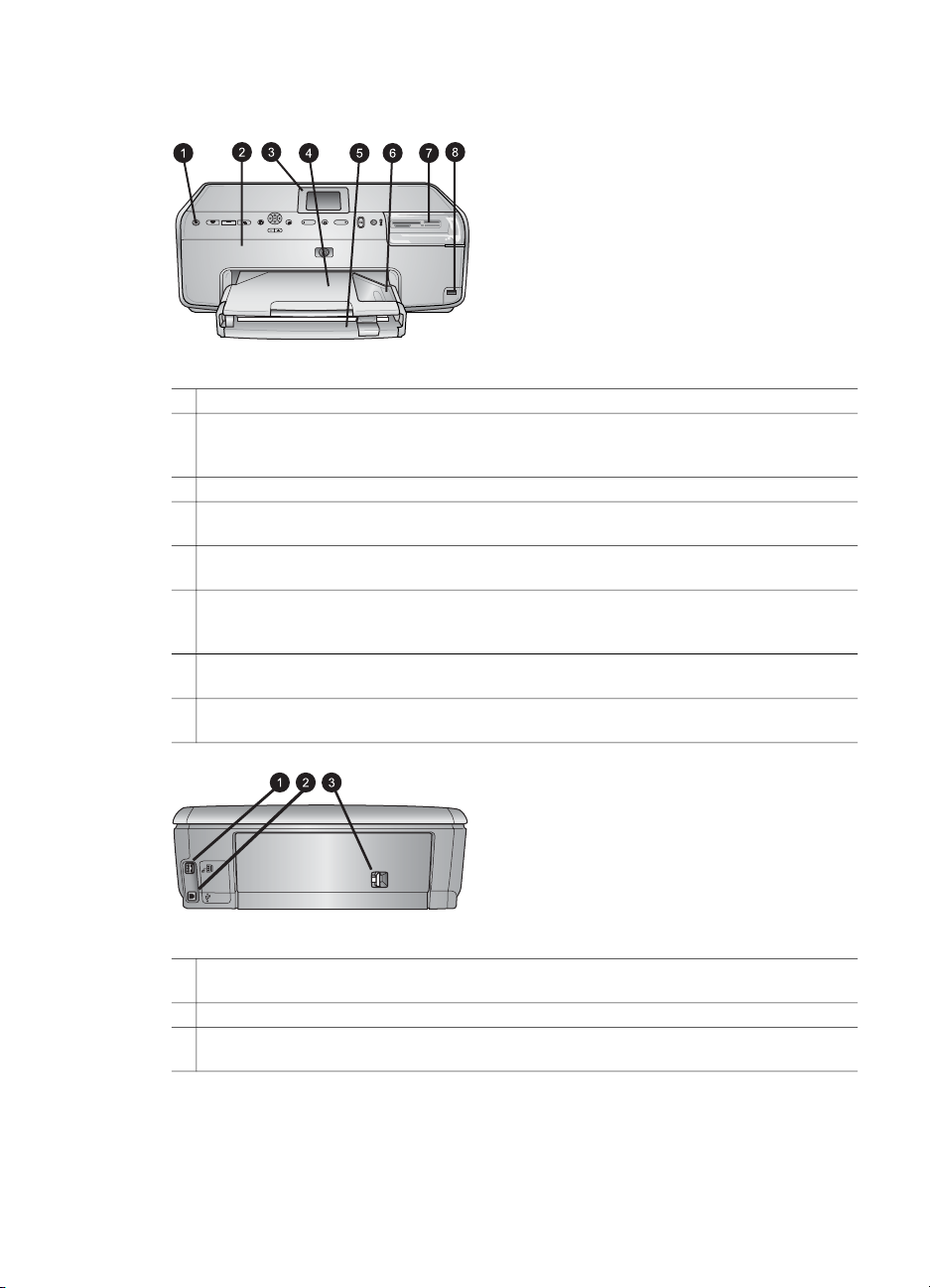
Bölüm 1
Yazıcının bölümleri
Yazıcının önü
1 Açık: Yazıcıyı açmak için bu düğmeye basın.
2 Üst kapak: Mürekkep kartuşlarına erişmek ve kağıt sıkışmalarını gidermek için bu kapağı
kaldırın. Kapağı kaldırmak için HP logosunun altındaki üst kapağı kavrayıp yukarı doğru
çekin.
3 Yazıcı Ekranı: Fotoğrafları, menüleri ve mesajları görüntülemek için bu ekranı kullanın.
4 Çıkış tepsisi: Çıktılarınızı almak için bu tepsiyi kullanın. Fotoğraf tepsisine erişmek için bu
tepsiyi çıkarın.
5 Ana tepsi: Bu tepsiyi dışarı doğru çekerek düz kağıt, asetat, zarf veya diğer ortamı,
yazdırılacak taraf aşağı gelecek şekilde tepsiye yerleştirin.
6 Fotoğraf tepsisi: Çıkış tepsisini çıkarın ve boyutu en fazla 10 x 15 cm (4 x 6 inç) olan
küçük boyutlu kağıdı yazdırılacak taraf aşağı gelecek şekilde Fotoğraf tepsisine yerleştirin.
Kağıt şeritli veya şeritsiz olabilir.
7 Bellek kartı yuvaları : Bellek kartlarını buraya takın. Desteklenen bellek kartlarının listesi
için, bkz: Desteklenen dosya biçimleri.
8
Kamera bağlantı noktası: Bir PictBridge™ dijital kamera, isteğe bağlı HP Bluetooth
kablosuz yazıcı adaptörü veya bir HP iPod bağlayın.
®
Yazıcının arkası
1 Güç kablosu bağlantısı: Yazıcıyla birlikte sağlanan güç kablosunu bağlamak için bu
bağlantı noktasını kullanın.
2 USB bağlantı noktası: Yazıcıyı bilgisayara bağlamak için bu bağlantı noktasını kullanın.
3 Arka erişim kapağı: Kağıt sıkışmalarını gidermek veya isteğe bağlı HP Otomatik İki Taraflı
Yazdırma Aksesuarı takmak için bu kapağı çıkarın. Kullanıcı Kılavuzu CD'sine bakın.
4 HP Photosmart 8200 series
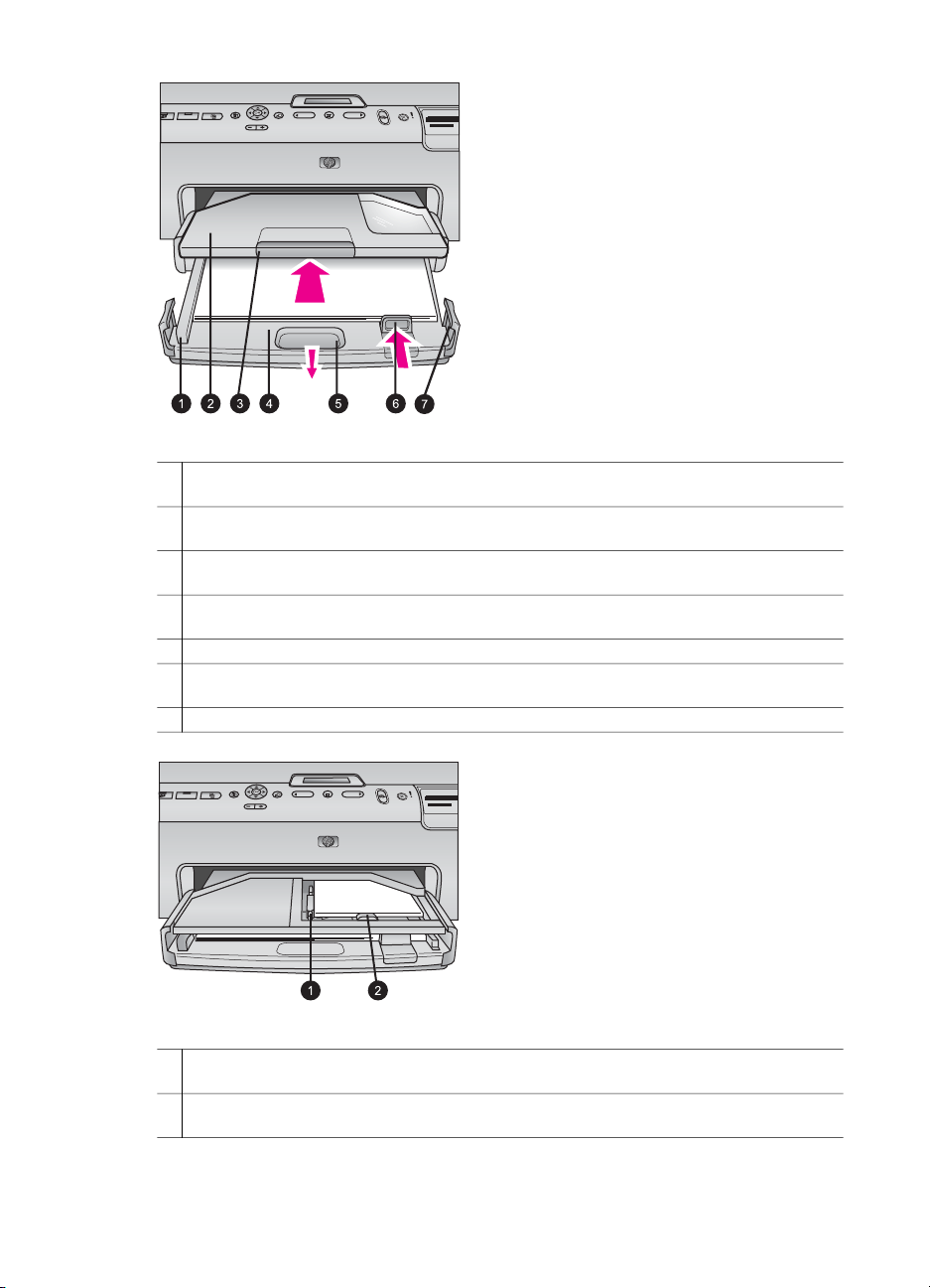
Ana tepsi ve Çıkış tepsisi
1 Kağıt genişliği kılavuzu: Bu kılavuzu Ana tepsideki kağıdın kenarlarına dayanacak
şekilde ayarlayın.
2 Çıkış tepsisi: Çıktılarınızı almak için bu tepsiyi kullanın. Fotoğraf tepsisine erişmek için bu
tepsiyi çıkarın.
3 Çıkış tepsisi uzatıcısı: Çıktılarınızı alması için çıkış tepsisini uzatmak üzere uzatıcıyı
kendinize doğru çekin.
4 Ana tepsi: Bu tepsiyi dışarı doğru çekin ve yazdırma işlemi için düz kağıt, asetat, zarf veya
başka ortam yükleyin.
5 Ana tepsi kilidi: Ana tepsiyi uzatmak için bunu kendinize doğru çekin.
6 Kağıt uzunluğu kılavuzu: Bu kılavuzu Ana tepsideki kağıdın sonuna dayanacak şekilde
ayarlayın.
7 Tepsi tutamakları: Ana tepsiyi uzatmak için tepsi tutamaklarını çekin.
Fotoğraf tepsisi
1 Kağıt genişliği kılavuzu: Bu kılavuzu, Fotoğraf tepsisindeki kağıdın kenarlarına
dayanacak şekilde ayarlayın.
2 Kağıt uzunluğu kılavuzu: Bu kılavuzu, Fotoğraf tepsisindeki kağıdın sonuna dayanacak
şekilde ayarlayın.
HP Photosmart 8200 series Başvuru Kılavuzu 5
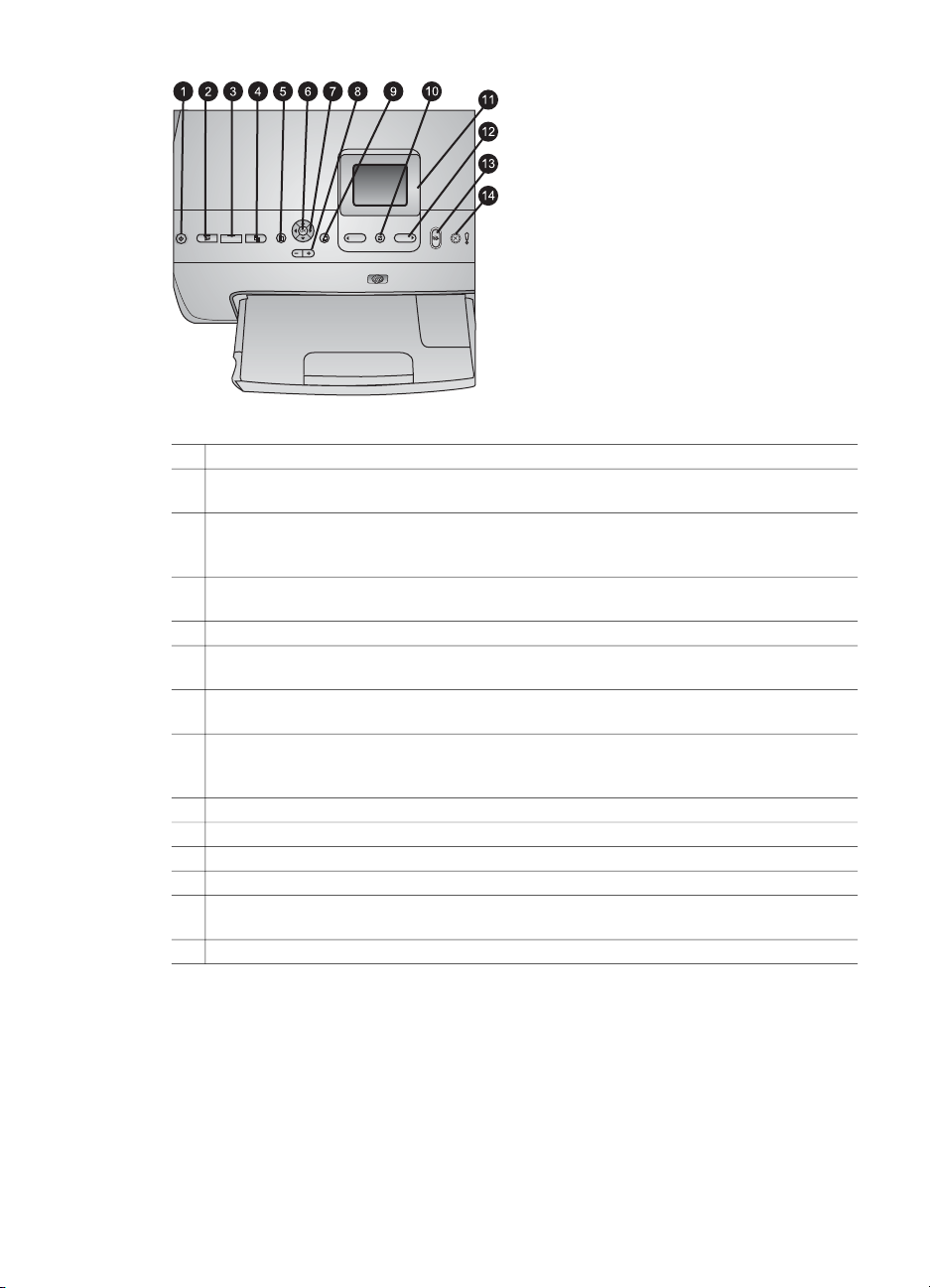
Bölüm 1
Kontrol paneli
1 Açık: Yazıcıyı açın veya güç tasarrufu moduna getirin.
2 Instant Share: Geçerli olarak seçili olan fotoğrafları HP Image Zone yazılımının
HP Instant Share işlevine gönderin (bilgisayara bağlı olduğunda).
3 Fotoğraf tepsisi: Kontrol panelinden gönderilen bir sonraki yazdırma işi için doğru tepsiyi
seçin. Mavi ışık yandığında, yazıcı Fotoğraf tepsisinden kağıt seçer. Işık söndüğünde,
yazıcı Ana tepsiden kağıt seçer.
4 Düzen: Fotoğraflarınızın yazdırma düzenini seçin. Bellek kartı takıldığında, seçili düzen
yazıcı ekranının alt orta bölümünde görüntülenir.
5 Menü: Yazıcı menüsünü görüntüleyin.
6 Tamam: Bir menü veya iletişim kutusu seçeneği belirleyin ve bir video klibi kayıttan
yürütme sırasında oynatın/duraklatın.
7 Gezinme okları: Kırpma kutusunu ayarlayın, menü seçimlerinde gezinin ve video klibin
kayıttan yürütülmesini kontrol edin.
8 Yakınlaştır (+)(-): Fotoğrafı yakınlaştırın veya uzaklaştırın. Bir fotoğrafı normal büyütme
düzeyinde görüntülerken, bir seferde dokuz fotoğraf görüntülemek için Yakınlaştır (-)
tuşuna da basabilirsiniz.
9 Döndür: Fotoğraf veya kırpma kutusunu döndürün.
10 Fotoğraf Seç: Fotoğraf numarası veya menü seçeneği belirleyin.
11 Yazıcı ekranı: Menüleri ve mesajları görüntüleyin.
12 Fotoğraf Seç okları: Menü seçenekleri veya fotoğraf numaraları arasında gezinin.
13 Yazdır: Takılan bellek kartından veya ön kamera bağlantı noktasına bağlı bir kameradan
seçilen fotoğrafları yazdırın.
14 İptal: Fotoğrafların seçimini kaldırın, menüden çıkın veya istediğiniz bir eylemi durdurun.
6 HP Photosmart 8200 series
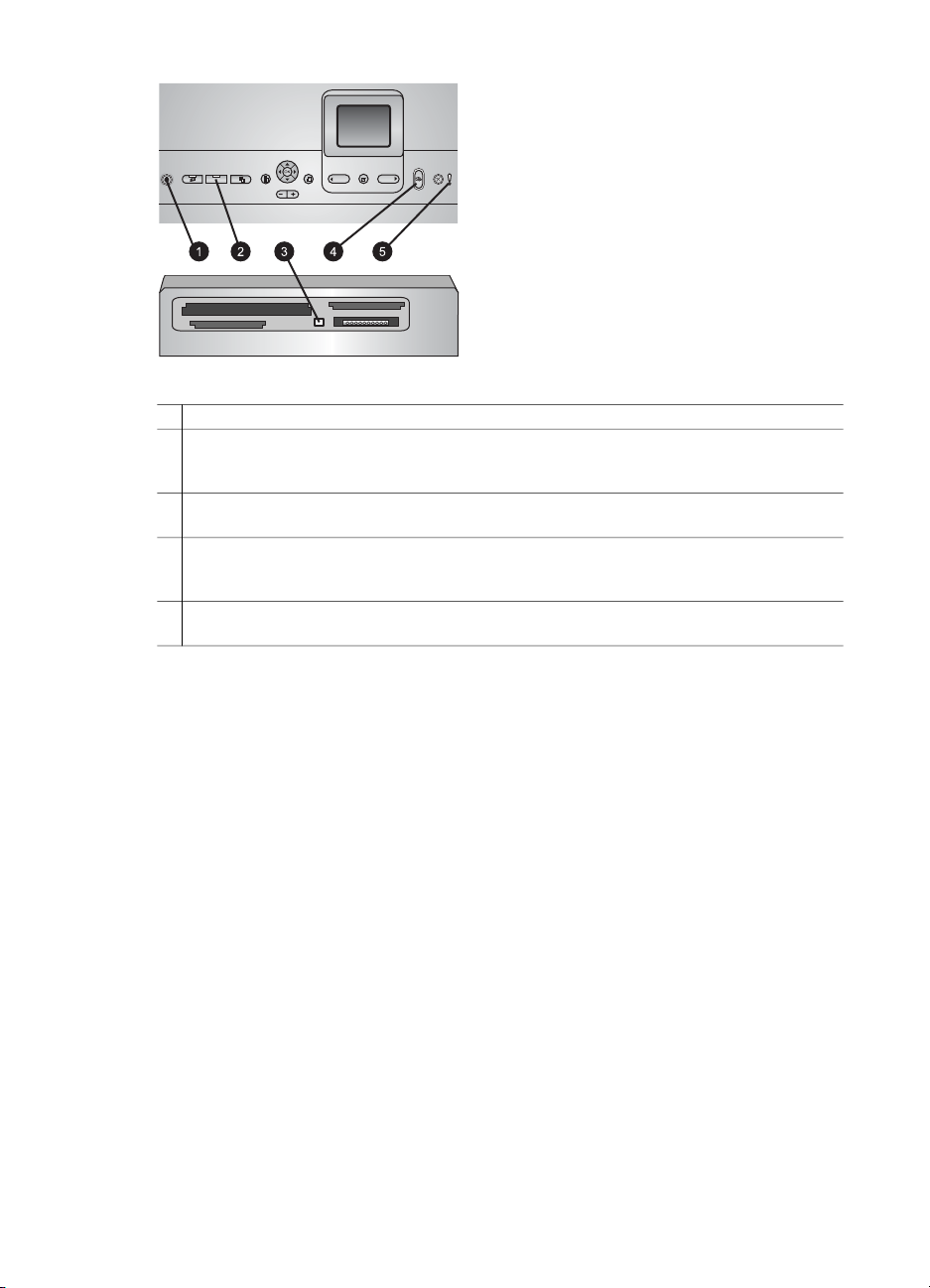
Gösterge ışıkları
1 Açık ışığı: Yazıcı açıksa sabit halde mavi olarak yanar, aksi halde ışık sönüktür.
2 Fotoğraf tepsisi ışığı: Bu ışık yanık olduğunda, yazıcı Fotoğraf tepsisinden kağıt kullanır.
Bu ışık söndüğünde, yazıcı Ana tepsiden kağıt kullanır. İstenilen tepsiyi seçmek için
düğmeye basın.
3 Bellek Kartı ışığı: Bellek kartı takılıysa sabit halde mavi olarak yanar, yazıcı bellek kartına
erişiyorsa yanıp söner, takılı bellek kartı yoksa veya birden fazla kart takılıysa söner.
4 Yazdır ışığı: Yazıcı açık ve yazdırmaya hazır olduğunda sabit halde mavi olarak yanar,
yazıcı yazdırırken veya kendi kendine bakım yapmakla meşgul olduğunda ise mavi ışık
yanıp söner.
5 Dikkat ışığı: Kullanıcı eylemini gerektiren bir sorun olduğunda yanar. Yönergeler için yazıcı
ekranına bakın.
Yazıcı menüsü
Yazıcı menüsüne erişmek için Menü düğmesine basın.
Yazıcı menüsünde gezinmek için:
● Yazıcı ekranında görüntülenen menü ve seçenekler arasında gezinmek için
Gezinme oklarına basın.
● Alt menüleri veya seçenekleri görüntülemek için Tamam'a basın.
● Geçerli menüden çıkmak için İptal'e basın.
Yazıcı menüsü yapısı
● Yazdırma Seçenekleri
– Tümünü yazdır: Yazıcıya takılan bellek kartındaki veya kamera bağlantı
noktasına bağlanan bir kameradaki tüm fotoğrafları yazdırmak için bu
seçeneği belirleyin.
– Prova sayfası yazdır: Takılı bellek kartındaki tüm fotoğrafların prova
sayfasını yazdırın. Prova sayfası, yazdırılacak fotoğrafları, kopya sayısını ve
yazdırma düzenini seçmenize olanak verir.
– Prova sayfası tara: Fotoğrafları, kopya sayısını ve düzeni seçmek için
işaretledikten sonra, yazdırılan prova sayfasını tarayın.
– Video baskısı: Video klibinizden otomatik olarak seçilen dokuz çerçeveyi
yazdırın.
HP Photosmart 8200 series Başvuru Kılavuzu 7
